После того как расценка скопирована из нормативной базы в проектную смету, к добавленной позиции сметы можно применить поправочные коэффициенты, учитывающие различные дополнительные факторы, которые влияют на трудоёмкость проектирования. Данные коэффициенты необходимо указывать в окне с дополнительной информацией о позиции в разделе Коэффициенты.

Здесь можно выбрать коэффициенты из технической части сборника расценок, подходящие по условиям производства работ. Также можно скопировать нужные коэффициенты из специального справочника. И наконец, при необходимости коэффициент к позиции сметы можно добавить вручную.
Для добавления коэффициентов из технической части требуется нажать в окне кнопку ТЧ, после чего в нижней части окна открывается полный список коэффициентов из технической части, применение которых допускается для данной расценки. Добавление коэффициента осуществляется перетаскиванием мышью либо нажатием кнопки Добавить, при этом список коэффициентов из технической части остаётся на экране, а добавленный коэффициент становится неактивным и переходит в конец списка.

Выделив в нижнем списке группу из нескольких коэффициентов, можно перетащить мышью (либо добавить нажатием кнопки) сразу всю выделенную группу. Кнопка Закрыть или повторное нажатие кнопки ТЧ позволяет отключить отображение на экране списка коэффициентов из технической части сборника.
Для того чтобы скопировать в позицию сметы нужные коэффициенты из специального справочника, требуется нажать в окне кнопку Справочник. Справочник коэффициентов для составления смет на ПИР открывается в отдельном окне. Как и при работе с обычной локальной сметой и общим справочником коэффициентов, можно перетащить мышью из справочника в позицию сметы один отдельно взятый коэффициент либо выделенную группу коэффициентов. Аналогично, можно использовать стандартную процедуру копирования с последующей вставкой через буфер обмена.

Имея в смете выделенную группу позиций, можно скопировать нужные коэффициенты из справочника сразу во все выделенные позиции сметы: перетащить мышью либо через буфер обмена.
Для того чтобы вручную добавить в позицию сметы любой необходимый поправочный коэффициент, требуется нажать в окне кнопку Добавить. В качестве наименования коэффициента следует указать причину, для чего применяется данный коэффициент. Рядом в колонку также можно дополнительно ввести какое-либо обоснование коэффициента. Числовые значения указываются по отдельности для каждой стадии проектирования.

Когда в список добавляется новый коэффициент, ему автоматически присваивается идентификатор, который отображается в последней колонке списка. При желании заданные по умолчанию идентификаторы коэффициентов можно изменить. Эти идентификаторы указываются в позиции сметы в формуле расчёта стоимости.

Отметим, что при расчёте сметной стоимости с использованием коэффициентов каждый раз берётся то из трёх значений коэффициента, которое соответствует стадии проектирования, выбранной в данный момент в параметрах проектной сметы: разделРасчет, группа Стадия проектирования.

Изменение данной настройки приводит к немедленному автоматическому перерасчёту сметной стоимости.
В заключение данного пункта рассмотрим ещё один пример расчёта стоимости позиции в проектной смете. Он отличается от других уже рассмотренных вариантов тем, что необходимым элементом расчёта будет добавление в позицию коэффициента.
Этот вариант расчёта следует применять для расценок нормативной базы на проектно-изыскательские работы, где стоимость проектирования должна считаться в процентах от общей стоимости строительства. Например, такие расценки содержатся в сборнике СБЦП23. Объекты энергетики. Генерация энергии (2016). Постоянная величина А у таких расценок представляет собой соответствующее значение процента.

Приступая к работе со сметой, для наглядности исключим из расчёта добавленный ранее в параметрах сметы коэффициент на стадийность проектирования – для этого нажимаем кнопку Параметры на панели инструментов на вкладке Документ, после чего в появившемся окне с параметрами сметы переходим в раздел Коэффициенты к итогам и удаляем оттуда этот коэффициент (или можно не удалять, а при помощи специальной кнопки с дорожным знаком «кирпич» отметить его как неактивный). Кроме того, в разделе Расчет – Округление также для наглядности данного примера целесообразно выбрать отображение стоимости в рублях и отказаться от какого-либо округления итоговой стоимости позиций.
На первом шаге, как обычно, из нормативной базы в смету копируется произвольная расценка, находящаяся в нужной группе. Далее в добавленной позиции сметы в колонку Количество вводится известная стоимость строительства в млн. руб. Пусть в нашем примере с группой расценок для КЭС с блоками до 300 мВт это будет значение 1000. В результате программа автоматически уточняет в данной позиции расценку, выбирая в рамках соответствующей группы строку, ближайшую снизу к заданной стоимости.
При этом расчёт стоимости выполняется путём интерполяции по двум табличным показателям, между которыми находится введённое значение. А в таблице стоимостей в окне с дополнительной информацией о позиции соответствующие строки выделены синим цветом.

Следует отметить, что если ввести здесь в колонку Количество значение, которое выше или ниже всех показателей, приведённых в таблице, то программа выполняет аналогичный расчёт с участием двух граничных табличных показателей: последнего и предпоследнего или, соответственно, первого и второго – это расчёт путём экстраполяции.
Но в любом случае на данном этапе пока ещё мы не получаем в позиции сметы требуемое значение стоимости проектирования. Полученный сейчас результат расчёта (6,35) – это тот самый процент, который следует взять от известной стоимости строительства.
И теперь для завершения расчёта остаётся только добавить к данной позиции соответствующий коэффициент, чтобы умножить этот процент на стоимость, указанную в колонке Количество в качестве объёма работ. Выделив курсором позицию, нажимаем кнопку Доп. информация на панели инструментов на вкладке Документ, либо клавишу F3 на клавиатуре. Далее в окне с дополнительной информацией о позиции в разделе Коэффициенты добавляем новый коэффициент и вводим значение коэффициента в виде формулы: ОБЪЕМ*1000000/100.
Переменная ОБЪЕМ здесь ссылается на значение из колонки Количество – что позволит нам впоследствии при любой корректировке этого значения в данной позиции сметы получать автоматический пересчёт стоимости позиции с учётом соответствующего коэффициента. А умножение на 1000000 даёт требуемую итоговую стоимость в рублях.

Просмотров: 2 699
Сегодня поговорим о коэффициентах к итогам и как настроить их в ПК Гранд смета.
Какие бывают коэффициенты:
- Тендерный/аукционный коэффициенты,
- Дефлятор Минэкономразвития,
- Индекс фактической инфляции (Росстата),
- Индекс прогнозной инфляции (Минэкономразвития),
- Любые другие коэффициенты к итогам
В Гранд смете есть одна особенность — округление в лимитированных затратах коэффициента аукционного снижения до шести знаков после запятой. Посмотрим, как можно обойти это ограничение… В целом есть несколько способов учета перечисленных выше коэффициентов и сегодня мы разберём каждый из них.
Описание урока:
- 0:49 разные способы применения Коэффициента снижения
- 2:41 — предыдущее видео про подгон стоимости сметы
- 2:30 как сделать Коэф. снижения после всех итогов по смете и в том числе «НДС»
- 5:30 зачем убирать округление итогов после проведения аукциона
- 7:20 «К». снижения в лимитированных затратах — плюсы и минусы
- 10:10 «К» снижения с помощью формулы итогов по главам в лимитированных затратах
- 15:30 почему в форме КС-3 иногда не отображается НДС
Мастер-класс «Простой переход на ресурсный метод»
Теория и практика для быстрого перехода на ресурсный и ресурсно-индексный методы составления смет
Записаться на мастер класс >>
P.S. Более подробно о настройках ПК «Гранд смета» и о том, как создавать и настраивать сметы с нуля, я рассказываю в своем полном курсе по сметному делу (для посетителей моего блога на курс действует скидка 20%)
В программе ГРАНД Смета техническая часть представляет собой сборник различных нормативов в базе. С ее помощью возможно техническое оформление сметы и правильный расчет.
Почти у каждой позиции с обоснованием имеется скрепка – она означает, что техническая часть обладает различными коэффициентами к ячейке. Узнать, какие именно есть коэффициенты технической части можно открыв окно с дополнительной информацией. Наиболее удобный способ её открытия – клавиша F3. После этого, необходимо перейти к закладке коэффициенты, на которой будет отображен весь список.

Кнопка ТЧ на инструментальной панели данного окна позволяет открыть наиболее подробные данные о коэффициентах к позиции. Выбор коэффициента ГРАНД Смета оставляет на вас. Правильный коэффициент подбирается по условиям соответствия значениям ячеек. Добавить его можно с помощью кнопки “Добавить”, либо с помощью перетаскиванием мышью коэффициента в нужную ячейку.

В информации о коэффициенте, кроме самих условий применения, можно найти данные по обоснованию и ссылку на необходимый пункт технической статьи.
Если же работа идет с несколькими коэффициентами, удобнее всего будет разом выделить их в списке и перенести. Важно учитывать, что применение коэффициента идет только к одной ячейке текущей цены.
КАК ПОСМОТРЕТЬ КОЭФФИЦИЕНТЫ, КОТОРЫЕ МОЖНО ПРИМЕНИТЬ К РАСЦЕНКЕ, СОГЛАСНО ТЕХНИЧЕСКОЙ ЧАСТИ?
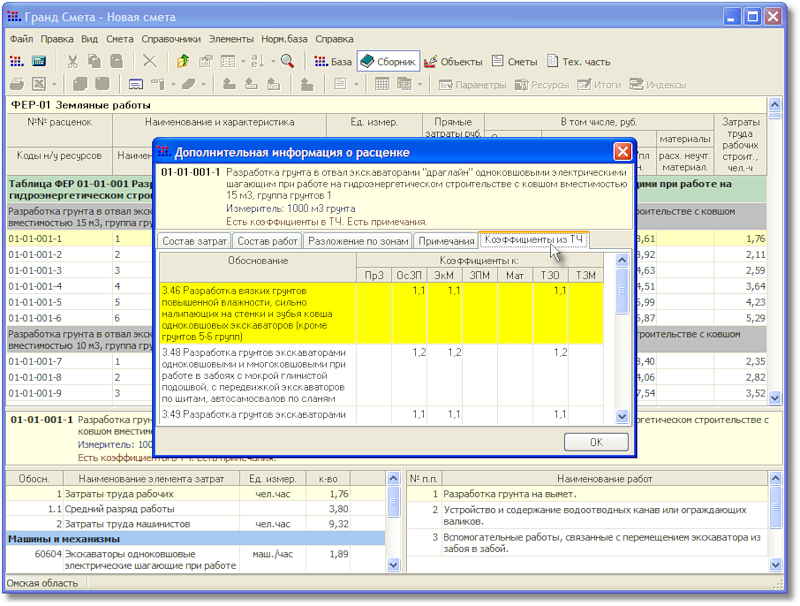
КАК ПОСМОТРЕТЬ КОЭФФИЦИЕНТЫ, КОТОРЫЕ МОЖНО ПРИМЕНИТЬ К РАСЦЕНКЕ, СОГЛАСНО ТЕХНИЧЕСКОЙ ЧАСТИ?
Зайдите в «Дополнительную информацию о расценке», нажав правую кнопку мыши и выбрав соответствующий пункт меню, либо клавишу F3 на клавиатуре, либо кнопку на Панели инструментов. В появившемся диалоговом окне выберите закладку «Коэффициенты из Т.Ч.», где перечислены все коэффициенты, которые можно применить (в смете) согласно технической части для выбранной расценки.
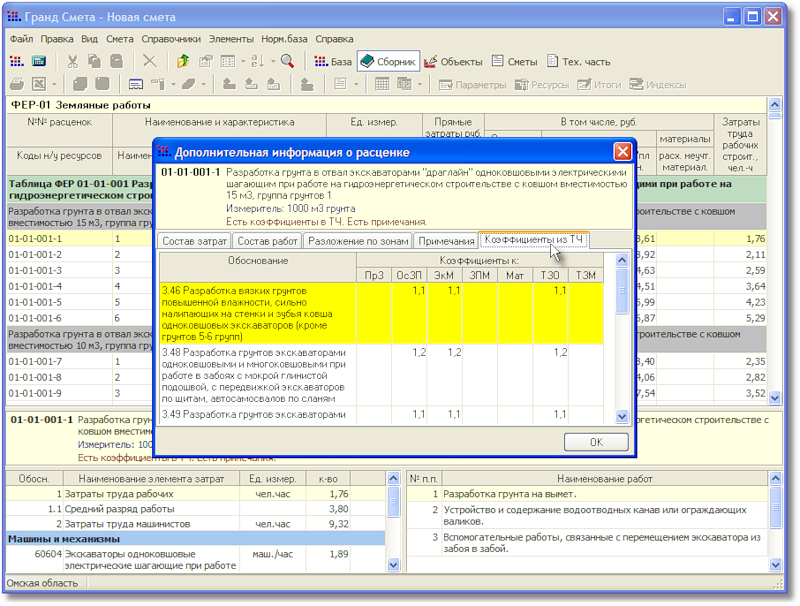
Интересные статьи о строительстве:
Коэфициенты в программе Гранд Смета
Гранд Смета – уникальная программа, которая способна значительно облегчить работу при составлении сметной документации. При этом часто возникает ряд трудностей у новичков, связанных с особенностями использования программы, так как здесь имеются свои нюансы, особенности. Так, к примеру, необходимо знать, каким образом задавать необходимые коэффициенты, чтобы получить правильные данные.
Что влияет
Коэффициенты – обобщенные показатели, которые позволяют рассчитать затраты на определенные статьи расходов для конкретного объекта или группы расходных статей. Если изначально правильно указать ряд исходных параметров, то тогда возможно получить коэффициенты автоматическим образом. Выбор правильной расценки и коэффициента основан на:
– регионе. Изначально ТЕР или ТСН сметные расчеты будут использоваться зависит от региона, где происходит строительство;
– тип финансирования (частное предприятие или муниципальное выступает заказчиком);
– предназначение (промышленная эксплуатация, административное здание);
– вид работ, по которым производятся расчеты.
Если изначально правильно указать по объекту всю эту информацию, то коэффициенты будут проставлены автоматически с указанием необходимых значений. В дальнейших расчетах значения вовсе могут быть взяты из предыдущих бланков автоматически. Но иногда может потребоваться указать некоторые коэффициенты самостоятельно.
Типы настроек
Нужный показатель можно добавить полностью ко всему документу или отдельной его части (ячейки). Если функция требуется для всего документа, то тогда необходимо нужное значение скопировать из Справочника и затем добавить во вкладке настроек «Коэффициенты к итогам».

Если же применить параметр нужно к конкретному значению, то тогда подобное применяется только к конкретным выделенным ячейкам. Значения не обязательно могут только добавляться – таким же образом их возможно удалять.

Частные случаи
Некоторые коэффициенты после указания единожды затем начинают автоматически применяться ко всем статьям затрат, где они актуальны. К примеру, по демонтажу – он автоматически (будучи указанным один раз) используется для расчета всех граф, где предусматриваются демонтажные работы по объекту.
Также часто трудности возникают с понижающим коэффициентом, который необходимо вводить после уточнения всех параметров (в том числе лимитированных), но до подсчета НДС. По факту это соотношение фактической цены контракта и его максимально возможной (оговоренной изначально) величины.

Часто на практике указывается вручную, если отсутствует подходящая расценка и имеется только на более дорогостоящие работы.
Назад…
